Способы установки Windows 11 — Служба поддержки Майкрософт
Windows 11 Еще…Меньше
В этой статье описаны способы установки Windows 11.
Примечание: Для перехода на Windows 11 устройства должны соответствовать минимальным требованиям к системе в Windows 11. Часть функций Windows 10 недоступна в Windows 11. Требования к системе для некоторых функций и приложений Windows 11 будут превышать минимальные требования для Windows 11. Технические характеристики Windows 11, описание компонентов и требований к компьютеру
Перед началом работы
Убедитесь, что устройство, на которое вы хотите установить Windows 11, соответствует минимальным требованиям к системе. Если ваше устройство в настоящее время работает под управлением Windows 10, рекомендуем проверить минимальные требования к системе с помощью приложения «Проверка работоспособности ПК Windows». Не рекомендуется устанавливать Windows 11 на устройстве, которое не соответствует требованиям.
Центр обновления Windows в параметрах (рекомендуется)
Если вы выполняете обновление с Windows 10, рекомендуется дождаться уведомления через Центр обновления Windows о том, что обновление готово для вашего устройства. Чтобы проверить, готова ли Windows 11 для вашего устройства, выберите Пуск > Параметры > Обновление и безопасность > Центр обновления Windows > Проверить наличие обновлений.
Чтобы узнать об известных проблемах, которые могут повлиять на ваше устройство, вы также можете проверить Центр работоспособности выпусков Windows.
Другие способы установки Windows 11 (не рекомендуется)
Обновление с помощью Помощника по установке
Рекомендуется подождать, пока вашему устройству будет предложено обновление до Windows 11, прежде чем использовать Помощник по установке.
Создание установочного носителя Windows 11
На странице загрузки программного обеспечения для Windows 11 выберите Создать средство и следуйте инструкциям по установке Windows 11.
Предупреждение:
-
Корпорация Майкрософт рекомендует не устанавливать Windows 11 на устройстве, которое не соответствует минимальным требованиям к системе Windows 11. Если вы устанавливаете Windows 11 на устройстве, которое не соответствует этим требованиям, и вы признаете и понимаете риски, вы можете создать следующие значения раздела реестра и обойти проверку TPM 2.0 (требуется как минимум TPM 1.2) и семейства ЦП и модели.
-
Раздел реестра: HKEY_LOCAL_MACHINE\SYSTEM\Setup\MoSetup
-
Имя: AllowUpgradesWithUnsupportedTPMOrCPU
-
Тип: REG_DWORD
-
Значение: 1
-
Примечание.
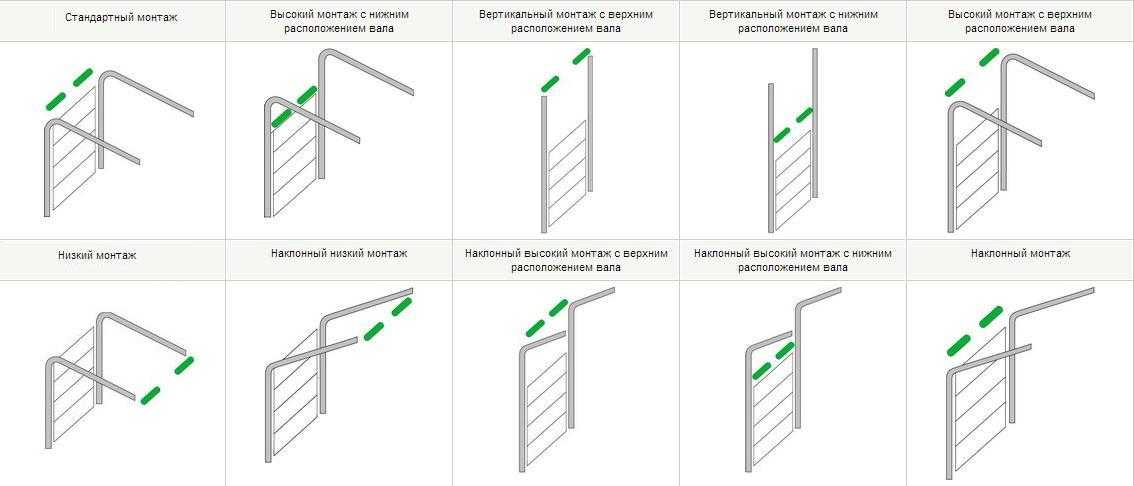 Неправильное изменение параметров системного реестра с помощью редактора реестра или любым иным путем может привести к возникновению серьезных неполадок. Для этих проблем может потребоваться переустановка операционной системы. Корпорация Майкрософт не гарантирует, что такие неполадки могут быть устранены. Внося изменения в реестр, вы действуете на свой страх и риск.
Неправильное изменение параметров системного реестра с помощью редактора реестра или любым иным путем может привести к возникновению серьезных неполадок. Для этих проблем может потребоваться переустановка операционной системы. Корпорация Майкрософт не гарантирует, что такие неполадки могут быть устранены. Внося изменения в реестр, вы действуете на свой страх и риск.
Существует два пути установки:
-
Выполните обновление, запустив программу установки на носителе под управлением Windows 10. Вы можете:
a. Выполните полное обновление, при котором сохраняются личные файлы (включая драйверы), приложения и параметры Windows. Это функция по умолчанию, которую использует Помощника по установке.
б. Сохранять только данные. При этом будут сохранены только личные файлы (включая драйверы), но не приложения и параметры Windows.

c. Чистая установка установит Windows 11 и ничего не сохранит при установке Windows 10. Дополнительные сведения см. в статье Новый запуск компьютера. Загрузка из мультимедиа для запуска программы установки. Этот путь является чистой установкой и не сохраняет предыдущие файлы или параметры. Дополнительные сведения см. в статье Новый запуск компьютера.
Важно: Убедитесь, что ваше устройство соответствует минимальным требованиям к системе, прежде чем выбрать загрузку с носителя, потому что это позволит вам установить Windows 11, если у вас есть как минимум TPM 1.2 (вместо минимальных требований к системе TPM 2.0), и он не будет убедитесь, что ваш процессор находится в утвержденном списке ЦП в зависимости от семейства и модели процессора.
Создание установки изображения
Используйте DISM или сторонние инструменты, чтобы напрямую применить существующий образ Windows 11 к диску.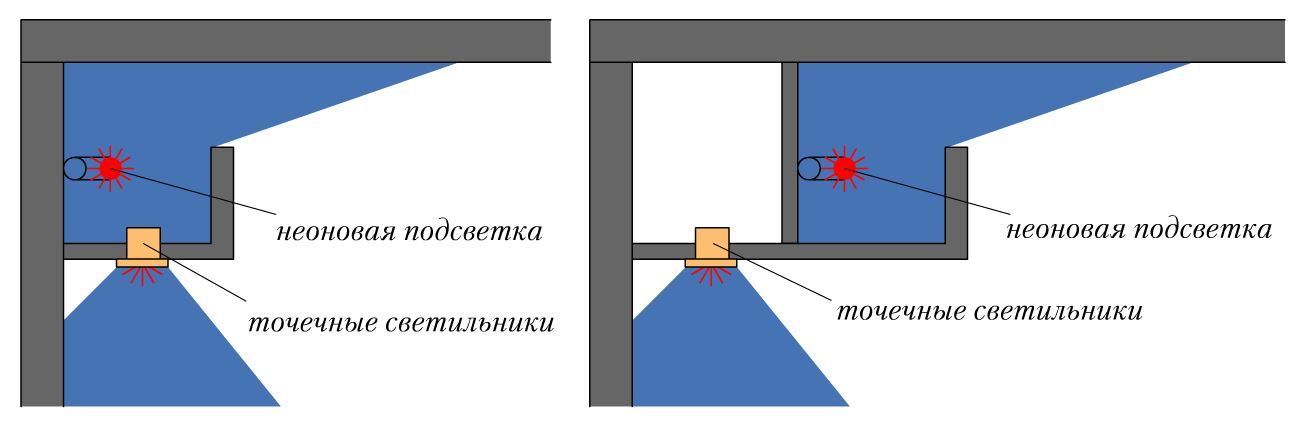
Важно: При установке изображении Windows 11 не проверяются следующие требования: TPM 2.0 (требуется как минимум TPM 1.2), а также семейство и модель ЦП.
Статьи по теме
Установка Windows 11 на устройства, не соответствующие минимальным требованиям к системе
Варианты установки дверей: анкеры, пена, скрытый монтаж
Установка дверей является сложным процессом, требующим знаний всех тонкостей для того, чтобы дверь выполняла свою функцию и эстетично смотрелась в помещении. Для того, чтобы установить двери, есть несколько способов, которые выбираются с учётом собственных возможностей и особенностей интерьера.
Вариант № 1 Установка двери на анкеры и саморезы
Монтаж дверного блока предполагает крепление его элементов с помощью саморезов, которые проходят через специальные отверстия для монтажа. Обычно используется по 4 анкера или самореза на каждой вертикальной стороне. Разрешается также выполнение присоединения стоек на 3 крепежа с каждой стороны. В таком случае необходимо обязательно оценить степень заполнения оставшихся зазоров между анкерами. Чем меньше расстояние между ними, тем меньшая вероятность того, что при задувании монтажной пеной стойка не деформируется.
Обычно используется по 4 анкера или самореза на каждой вертикальной стороне. Разрешается также выполнение присоединения стоек на 3 крепежа с каждой стороны. В таком случае необходимо обязательно оценить степень заполнения оставшихся зазоров между анкерами. Чем меньше расстояние между ними, тем меньшая вероятность того, что при задувании монтажной пеной стойка не деформируется.
Этот вариант считается самым надёжным, так как предполагает прочное соединение с дверным проёмом всех частей дверной коробки. При максимальной плотности с проёмом дверной блок будет устойчив, долговечен и неуязвим. Даже со временем он не деформируется, не скашивается, что служит отличным условием для долговечной эксплуатации двери.
Наряду с безупречными практичными и эксплуатационными достоинствами есть один недостаток. Он заключается в нарушении целостности дверных элементов и тем самым оставляет следы от саморезов. Видимые части крепёжных элементов даже при одинаковом цвете со стойками смотрятся порой неэстетично.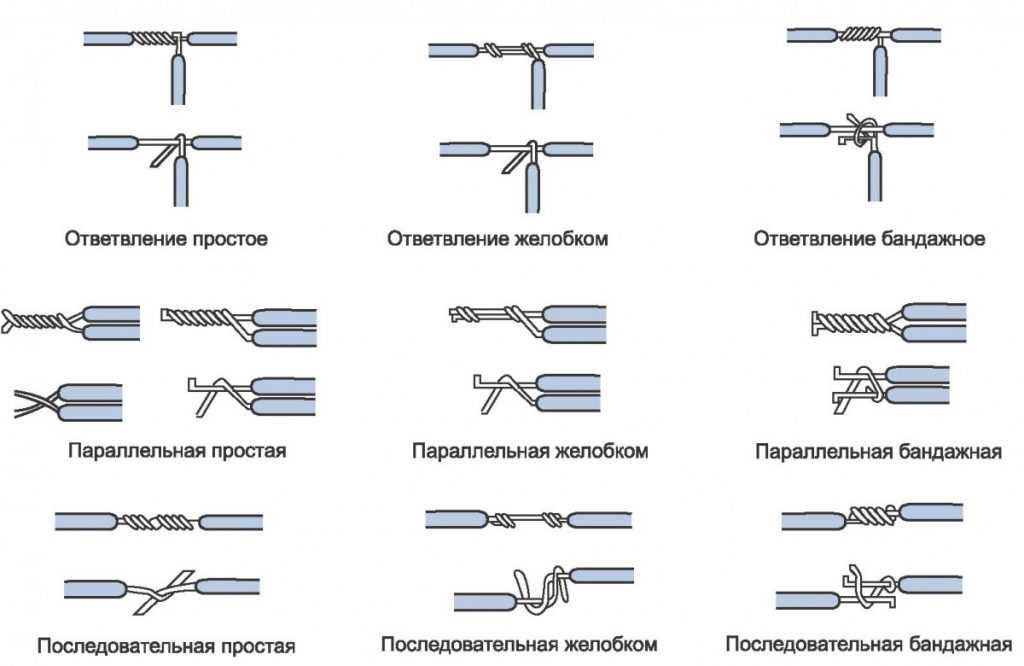 Выходом является использование декоративных заглушек, хотя они тоже не идеально сливаются с общим фоном дверной коробки.
Выходом является использование декоративных заглушек, хотя они тоже не идеально сливаются с общим фоном дверной коробки.
Вариант № 2 Скрытый монтаж
Как и в предыдущем способе установки дверей, используются саморезы и анкеры, на которых держится в дверном проёме каждая стойка дверной коробки. Отличительным является то, что для их места выбираются не монтажные отверстия, а места, где будут располагаться дверные петли, ответная замочная часть. Этот вариант является технически сложным и требует точности расчётов. Компания ДверьЭкспо рекомендует вызывать грамотного установщика, который имеет профессиональный взгляд на работу и может быстро выполнить монтаж.
При малейшей неточности после того, как будут повешены двери на петли, отрегулировать правильное положение дверной коробки не удастся. Для этого будет необходимо демонтировать дверь, выкрутить анкеры и снова приступить к монтажу двери. Риск самостоятельной установки двери по этому способу заключается также в вероятном деформировании дверей.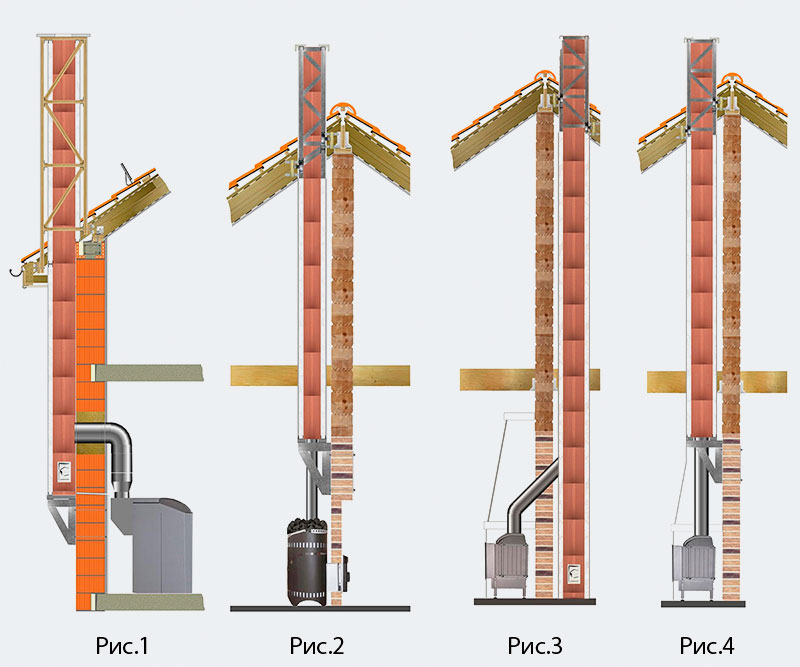 Из-за того, что между анкерами или саморезами находится большая дистанция, при использовании монтажной пены в зазорах стойки могут податься и деформироваться под давлением. Для того, чтобы этого не произошло, следует при использовании монтажной пены устанавливать деревянные распорки дверной коробки. Держать распорки нужно до тех пор, пока полностью не засохнет пена в зазорах.
Из-за того, что между анкерами или саморезами находится большая дистанция, при использовании монтажной пены в зазорах стойки могут податься и деформироваться под давлением. Для того, чтобы этого не произошло, следует при использовании монтажной пены устанавливать деревянные распорки дверной коробки. Держать распорки нужно до тех пор, пока полностью не засохнет пена в зазорах.
Вариант № 3 Установка двери на пену
Самым нетрудоёмким способом установки двери является её крепление на монтажную пену. Современные дверные блоки не предназначаются для выполнения этого варианта монтажа, так как их конструкционные особенности не соответствуют тем условиям, при которых дверь может держаться на пене.
Для того, чтобы установить дверь на пене, сначала собирается дверная коробка. Сборка происходит непосредственно в дверном проёме. После того, как все её элементы скреплены между собой, необходимо отрегулировать их положение, чтобы они находились параллельно, точно вертикально и горизонтально. Когда коробка выставлена идеально, можно задуть пространство между стеной и брусьями пеной.
Когда коробка выставлена идеально, можно задуть пространство между стеной и брусьями пеной.
Главным моментом является не проигнорировать установку распорок. Монтажной пене при высыхании свойственно увеличиваться в своём размере. Поэтому она может нарушить те параметры, которые так долго выравнивались и устанавливались при подготовке дверной коробки. Во время задувки пеной важно не повредить поверхность самой коробки. Защитить её поможет плёнка, скотч или другие подручные материалы, которые хорошо отстают от поверхности, не повреждая её фактуры.
В нашем интернет магазине можно приобрести дверные блоки, комплектующие, установочные комплекты. При отсутствии опыта монтажа дверей вы можете заказать установку двери руками наших мастеров.
Добавить комментарий
Параметры командной строки Microsoft Standard Installer — приложения Win32
- Статья
В этой статье описываются стандартные параметры командной строки для стандартного установщика Microsoft msiexec.exe , приложения, используемого для интерпретации пакетов и установки продуктов.
Параметры командной строки нечувствительны к регистру.
Msiexec устанавливает и возвращает уровень ошибки, соответствующий системным кодам ошибок.
Примечание
Параметры командной строки Msiexec доступны, начиная с установщика Windows версии 3.0. Параметры командной строки установщика Windows доступны в установщике Windows 3.0 и более ранних версиях. В этой статье перечислены параметры командной строки установщика Windows, соответствующие каждому параметру стандартного установщика.
/help
Опция справки и быстрого справочника. Отображает правильное использование 9Команда 0027 msiexec , включая список всех переключателей и поведения. Вы можете отобразить описания использования в пользовательском интерфейсе. Неправильное использование любой другой опции вызывает эту опцию справки.
Неправильное использование любой другой опции вызывает эту опцию справки.
Эквивалентный параметр командной строки установщика Windows: /? .
Пример
msiexec /help .
/quiet
Параметр тихого отображения. Программа установки запускает установку без отображения пользовательского интерфейса. Для пользователя не отображаются подсказки, сообщения или диалоговые окна. Пользователь не может отменить установку.
Используйте стандартные параметры командной строки /norestart или /forcerestart для управления перезагрузкой. Если параметр перезагрузки не указан, программа установки перезагружает компьютер всякий раз, когда это необходимо, не отображая никаких подсказок или предупреждений для пользователя.
Эквивалентный параметр командной строки установщика Windows: /qn .
Примеры
msiexec /package Application.msi /quiet
msiexec /uninstall Application. msi /quiet
msi /quiet
msiexec /update msipatch.msp /quiet
msiexec /uninstall msipatch.msp /package Application.msi /quiet
/passive
Параметр пассивного отображения. Программа установки отображает для пользователя индикатор выполнения, указывающий на то, что установка выполняется, но не отображает для пользователя подсказки или сообщения об ошибках. Пользователь не может отменить установку.
Используйте стандартные параметры командной строки /norestart или /forcerestart для управления перезагрузкой. Если параметр перезагрузки не указан, программа установки перезагружает компьютер всякий раз, когда это необходимо, не отображая никаких подсказок или предупреждений для пользователя.
Эквивалентный параметр командной строки установщика Windows: /qb! — с REBOOTPROMPT=S , установленным в командной строке.
Пример
msiexec /package Application. msi /passive
msi /passive
/norestart
Параметр Никогда не перезапускать. Установщик никогда не перезагружает компьютер после установки.
Эквивалентная командная строка установщика Windows имеет REBOOT=ReallySuppress , установленную в командной строке.
Пример
msiexec /package Application.msi /norestart
/forcerestart
Параметр «Всегда перезапускать». Программа установки перезагружает компьютер после каждой установки.
Эквивалентная командная строка установщика Windows имеет параметр REBOOT=Force , установленный в командной строке.
Пример
msiexec /package Application.msi /forcerestart
/promptrestart
Параметр «Запрашивать перед перезапуском». Отображает сообщение о том, что для завершения установки требуется перезагрузка, и спрашивает пользователя, следует ли перезагрузить систему сейчас. Вы не можете использовать эту опцию с /тихий вариант.
Эквивалентная командная строка установщика Windows имеет REBOOTPROMPT = "" , установленную в командной строке.
/uninstall (продукт)
Параметр удаления продукта. Удаляет продукт.
Эквивалентный параметр командной строки установщика Windows — /x.
Параметр
<Пакет>.msi | <Код продукта>
/uninstall (исправление)
Опция удаления обновления. Удаляет патч обновления.
Эквивалентный параметр командной строки установщика Windows: /I с MSIPATCHREMOVE=Update1.msp | PatchGUID1[;Update2.msp | PatchGUID2] устанавливается в командной строке.
Пример
msiexec /uninstall Update1.msp;PatchGUID2
/log
Параметр журнала. Записывает информацию журнала в файл журнала по указанному существующему пути. Путь к расположению файла журнала уже должен существовать. Программа установки не создает структуру каталогов для файла журнала.
Дополнительные сведения обо всех доступных методах настройки режима ведения журнала см. в разделе Обычное ведение журнала для установщика Windows.
Эквивалентный параметр командной строки установщика Windows: /L* .В журнал заносится следующая информация:
- Сообщения о состоянии
- Нефатальные предупреждения
- Все сообщения об ошибках
- Запуск действий
- Записи, относящиеся к действию
- Запросы пользователей
- Начальные параметры пользовательского интерфейса
- Недостаточно памяти или фатальная информация о выходе
- Сообщения о нехватке места на диске
- Свойства терминала
/package
Установка опции продукта. Устанавливает или настраивает продукт.
Эквивалентный параметр командной строки установщика Windows: /I .
Параметр
<Пакет>.msi |
/update
Установка исправлений. Устанавливает один или несколько патчей.
Устанавливает один или несколько патчей.
Эквивалентная командная строка установщика Windows имеет PATCH = [, установленный в командной строке.
Параметр
Какой тип установки вам подходит
Редактировать
Твиттер LinkedIn Фейсбук Электронная почта
- Статья
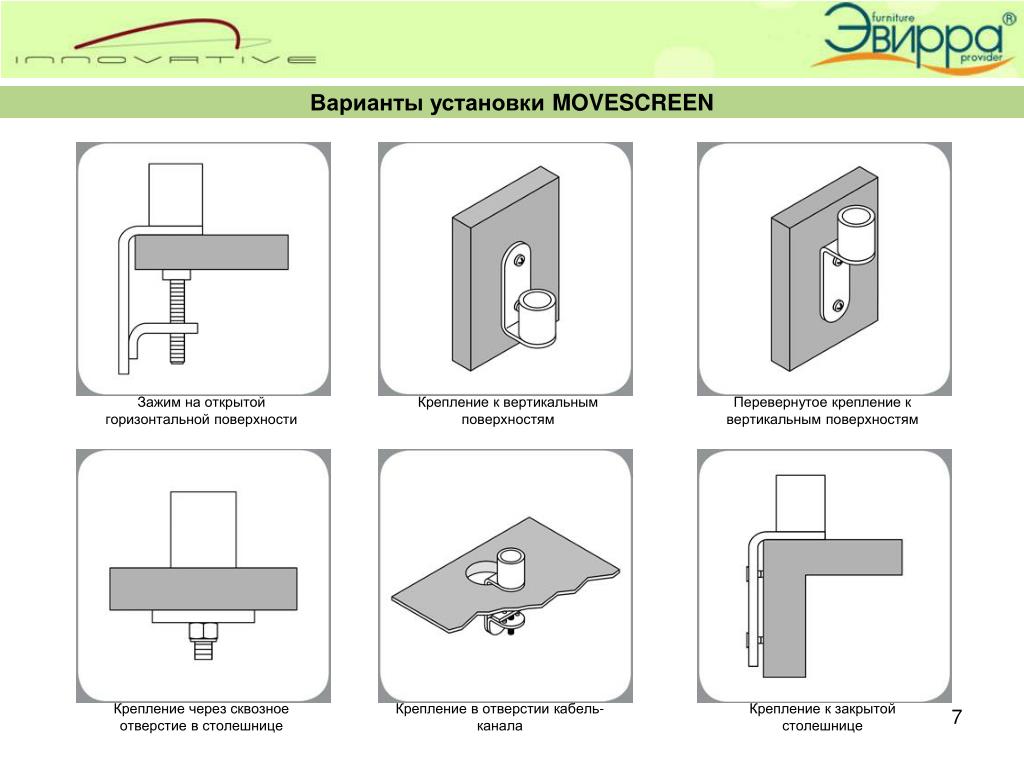 раздел Развертывание центра администрирования Windows в Azure.
раздел Развертывание центра администрирования Windows в Azure.Мы не рекомендуем использовать Центр администрирования Windows для локального управления тем же сервером, на котором он установлен. Для управления сервером используйте Windows Admin Center для удаленного подключения к серверу с ПК управления или другого сервера.
Установка: Типы
| Локальный клиент | Сервер шлюза | Управляемый сервер | Отказоустойчивый кластер |
|---|---|---|---|
| Установите на локальном клиенте Windows 10, который имеет возможность подключения к управляемым серверам. Отлично подходит для быстрого запуска, тестирования, специальных или небольших сценариев. | Установка на указанный сервер шлюза и доступ из любого клиентского браузера с подключением к серверу шлюза. Отлично подходит для крупномасштабных сценариев. | Установка непосредственно на управляемый сервер с целью удаленного управления сервером или кластером, в котором он является узлом-членом. Отлично подходит для распределенных сценариев. Отлично подходит для распределенных сценариев. | Разверните в отказоустойчивом кластере, чтобы обеспечить высокую доступность службы шлюза. Отлично подходит для производственных сред, чтобы обеспечить отказоустойчивость вашей службы управления. |
Установка: Поддерживаемые операционные системы
Вы можете установить Windows Admin Center в следующих операционных системах Windows:
| Платформа | Режим установки |
|---|---|
| Windows 11 | Локальный клиент |
| Windows 10 | Локальный клиент |
| Полугодовой канал Windows Server | Сервер шлюза, управляемый сервер, отказоустойчивый кластер |
| Windows Server 2016 | Сервер шлюза, управляемый сервер, отказоустойчивый кластер |
| Windows Server 2019 | Сервер шлюза, управляемый сервер, отказоустойчивый кластер |
| Windows Server 2022 | Сервер шлюза, управляемый сервер, отказоустойчивый кластер |
Для работы Центра администрирования Windows:
- В сценарии локального клиента: Запустите шлюз Windows Admin Center из меню «Пуск» и подключитесь к нему из веб-браузера клиента, перейдя по адресу
https://localhost:6516.
- В других сценариях: Подключитесь к шлюзу центра администрирования Windows на другом компьютере из клиентского браузера по его URL-адресу, например,
https://servername.contoso.com
Предупреждение
Установка Windows Admin Center на контроллере домена не поддерживается. Узнайте больше о передовых методах обеспечения безопасности контроллера домена.
Установка: Поддерживаемые веб-браузеры
Microsoft Edge (включая Microsoft Edge Insider) и Google Chrome протестированы и поддерживаются в Windows 10. Другие веб-браузеры, включая Internet Explorer и Firefox, в настоящее время не входят в нашу тестовую матрицу и, следовательно, не официально поддерживается . В этих браузерах могут возникать проблемы с запуском Windows Admin Center. Например, у Firefox есть собственное хранилище сертификатов, поэтому вы должны импортировать Windows Admin Center Client 9.0028 в Firefox для использования Центра администрирования Windows в Windows 10. Дополнительные сведения см. в разделе Известные проблемы, связанные с браузером.
Дополнительные сведения см. в разделе Известные проблемы, связанные с браузером.
Цель управления: Поддерживаемые операционные системы
Вы можете управлять следующими операционными системами Windows с помощью Windows Admin Center:
| Версия | Управление узлом через диспетчер сервера | Управление через диспетчер кластера |
|---|---|---|
| Windows 11 | Да (через Управление компьютером) | н/д |
| Windows 10 | Да (через Управление компьютером) | н/д |
| Полугодовой канал Windows Server | Да | Да |
| Windows Server 2022 | Да | Да |
| Windows Server 2019 | Да | Да |
| Windows Server 2016 | Да | Да, с последним накопительным обновлением |
| Сервер Microsoft Hyper-V 2016 | Да | Да |
| Windows Server 2012 R2 | Да | Да |
| Сервер Microsoft Hyper-V 2012 R2 | Да | Да |
| Windows Server 2012 | Да | Да |
| Azure Stack гиперконвергентная инфраструктура 21h3 и выше | Да | Да |
Примечание
Центру администрирования Windows требуются функции PowerShell, которые не включены в Windows Server 2012 и 2012 R2.
